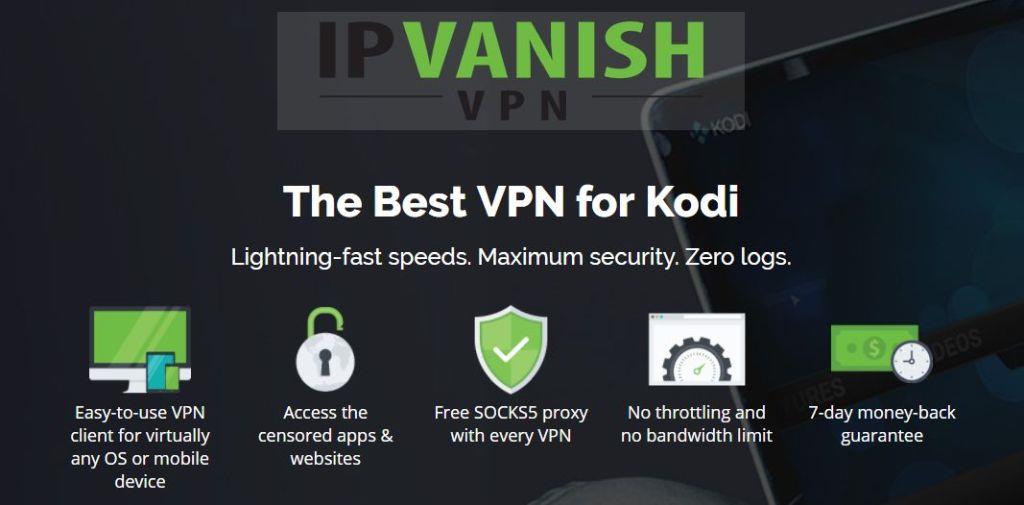Дополнение Invictus для Kodi — это дополнение для просмотра IPTV в режиме реального времени от Team Illuminati. Оно имеет ярко выраженный международный колорит и содержит прямые трансляции из множества стран. В нём чувствуется выраженная европейская атмосфера, но также есть множество каналов из Северной и Южной Америки. Но на этом возможности дополнения не заканчиваются. На второй странице главного меню скрыт мощный поисковик, который позволяет найти потоковые трансляции по запросу для большинства фильмов и сериалов. Если поток доступен где-то в интернете, скорее всего, вы найдёте его в Invictus.
Сегодня мы начнём с обсуждения важности использования VPN. Затем подробно расскажем, как загрузить и установить дополнение Invictus. После установки мы проведём краткий обзор его основных функций. В заключение мы расскажем о плюсах и минусах дополнения.
Получите VPN-сервис №1
СКИДКА 68% + 3 месяца БЕСПЛАТНО
Для лучшей конфиденциальности при потоковой передаче контента используйте VPN
Ваш интернет-провайдер может отслеживать вашу активность в интернете, чтобы убедиться, что вы не нарушаете его условия. Увидев, что вы смотрите онлайн-контент, он может ошибочно заподозрить вас именно в этом. В таких случаях он может отправить вам уведомление о нарушении, а также снизить скорость или полностью отключить доступ к интернету.
VPN защищает вас от контроля со стороны вашего интернет-провайдера и любого, кто перехватывает ваш трафик, шифруя все входящие и исходящие данные на вашем компьютере с помощью надёжных алгоритмов, которые практически невозможно взломать. Любой, кто следит за вашей онлайн-активностью, увидит лишь бессмысленный мусор. Он не сможет узнать, что вы делаете или куда переходите.
Существует множество VPN-провайдеров, что делает процесс выбора непростой задачей. Вот самые важные факторы, которые следует учитывать при выборе. Высокая скорость соединения уменьшит буферизацию, политика отсутствия логов обеспечит дополнительную защиту вашей конфиденциальности, отсутствие ограничений на использование позволит вам получать доступ к любому контенту на полной скорости, а программное обеспечение для нескольких устройств обеспечит совместимость со всем вашим оборудованием, а не только с устройством Kodi.
Лучший VPN для пользователей Kodi — IPVanish
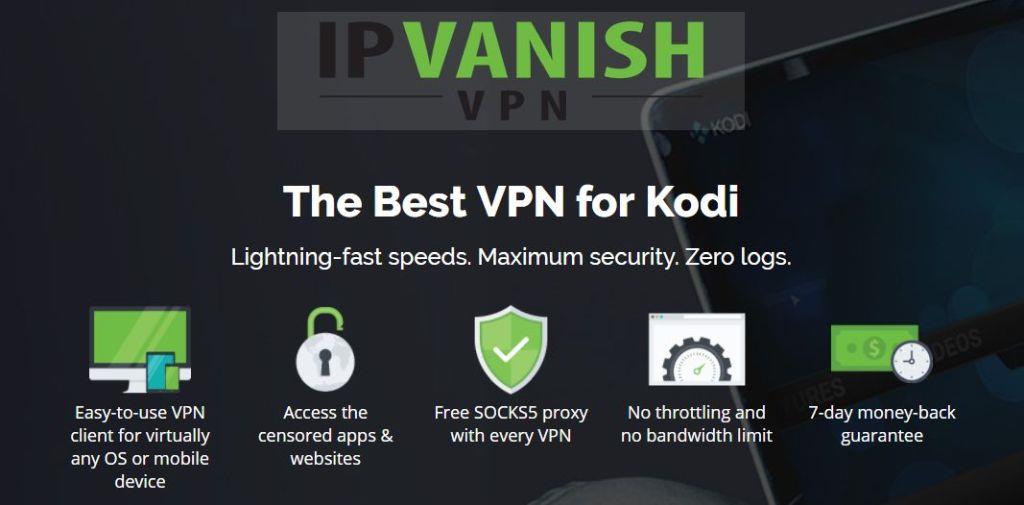
Мы протестировали множество VPN-провайдеров на соответствие нашим критериям и рекомендуем пользователям Kodi IPVanish . Благодаря серверам по всему миру, отсутствию ограничений скорости и троттлинга, неограниченной пропускной способности, неограниченному трафику, строгой политике отсутствия логов и клиентскому программному обеспечению, доступному для большинства платформ, IPVanish обеспечивает впечатляющую производительность и отличное соотношение цены и качества.
*** IPVanish предлагает 7-дневную гарантию возврата денег, что означает, что у вас есть неделя, чтобы протестировать его без риска. Обратите внимание, что читатели WebTech360 Tips могут сэкономить целых 60% на годовом тарифе IPVanish , что снижает ежемесячную стоимость до всего 4,87 доллара в месяц.
Установка дополнения Invictus
Если вы уже устанавливали сторонние дополнения, установка Invictus покажется вам знакомой. Это типичный трёхэтапный процесс: сначала вы добавляете источник в файловый менеджер, затем устанавливаете соответствующий репозиторий и, наконец, устанавливаете само дополнение.
А если вы никогда не устанавливали дополнения для Kodi, не волнуйтесь: наши подробные пошаговые инструкции помогут вам легко это сделать. Начнём!
Включение неизвестных источников
Перед установкой сторонних дополнений в Kodi необходимо включить функцию «Неизвестные источники». На главном экране Kodi нажмите значок «Настройки» (маленькая шестеренка в левом верхнем углу), затем выберите «Системные параметры » . В открывшемся окне нажмите «Дополнения» в левой части экрана и убедитесь, что опция « Неизвестные источники» включена. Если нет, включите её, нажав на переключатель справа.
При их включении появится предупреждение. Прочитайте его и нажмите «Да» , чтобы закрыть.
Добавление источника установки репозитория Illuminati
На главном экране Kodi снова нажмите значок «Настройки» . Затем на экране «Настройки» выберите «Диспетчер файлов» .
Теперь на экране файлового менеджера дважды щелкните «Добавить источник» в левой части.
На следующем экране нажмите и введите путь установки точно так, как показано: https://repo.illuminatitemple.xyz , а затем нажмите OK .
Вернитесь на экран «Добавить источник файла» , нажмите на поле под надписью « Введите имя для этого источника медиа » и введите понятное имя. Это источник для репозитория Illuminati, поэтому мы назовём его Illuminati.
Убедитесь, что все правильно, и нажмите «ОК», чтобы сохранить новый источник мультимедиа.
Добавление репозитория Illuminati
Из источника установки, который мы только что добавили, теперь нам нужно установить репозиторий Illuminati.
Вернитесь на главный экран Kodi и нажмите «Дополнения» слева. Затем нажмите на значок браузера дополнений . Он выглядит как открытая коробка и находится в левом верхнем углу экрана.
В обозревателе дополнений нажмите «Установить из zip-файла» .
Щелкните по исходному коду Illuminati , который мы только что добавили на предыдущем шаге, а затем щелкните по файлу Illuminati Repo (1.0.6).zip .
Это запустит установку репозитория Illuminati. Через некоторое время в правом верхнем углу экрана появится сообщение, подтверждающее установку репозитория.
Фактическая установка дополнения Invictus
Теперь, когда все подготовительные шаги позади, мы готовы приступить к установке дополнения.
Вы все еще должны находиться на экране браузера дополнений, который вы использовали на предыдущем шаге, поэтому нажмите «Установить из репозитория» .
В списке доступных репозиториев выберите Illuminati .
Затем нажмите «Видеодополнения» , а затем в списке доступных дополнений нажмите на дополнение Invictus.
Откроется страница с информацией о дополнении. Нажмите кнопку «Установить» в правом нижнем углу. Запустится установка дополнения и его зависимостей.
В правом верхнем углу экрана будут мигать несколько сообщений по мере установки различных зависимостей дополнения. Последнее сообщение подтвердит успешную установку дополнения Supremacy.
Мы завершили установку дополнения. Теперь давайте посмотрим, что оно из себя представляет.
Экскурсия по дополнению Invictus
Дополнение Invictus содержит множество контента, размещённого в нескольких длинных плейлистах. Перечислить всё не получится, но мы постараемся рассказать вам о самых важных разделах и типичном контенте, который можно найти в каждом из них.
Главное меню
При первом запуске дополнения Invictus вас может поразить его нетрадиционное главное меню.
Это меню довольно обманчиво, и у вас может сложиться впечатление, что в дополнении не так уж много контента, но, изучив каждый раздел, вы на самом деле обнаружите тысячи прямых трансляций.
Разделы смешанных сумок
Главное меню состоит из шести якобы разных разделов «Mixed Bag» . На самом деле, некоторые из них идентичны или очень похожи. Кроме того, многие каналы дублируются в разных списках. Тем не менее, доступно невероятное количество каналов, и большинство из тех, что мы опробовали, работали без сбоев. Конечно, ваши впечатления могут отличаться, поскольку прямые трансляции в интернете появляются и исчезают с впечатляющей частотой.
В первой категории «Смешанная сумка» 5553 товара. Большинство из них не на английском, но некоторые всё же. В некоторых лентах указана страна, а в других — нет. В целом, там, возможно, много интересного контента, но из-за его объёма найти что-то конкретное практически невозможно.
На Mixed Bag 2 всего 83 записи, и более 60 из них — прямые трансляции футбольных матчей. Остальные 20 — это различные каналы из Великобритании и США.
Mixed Bag 3 — ещё один длинный список IPTV-каналов, состоящий из 1703 записей. Опять же, из-за длины списка и отсутствия поисковой системы поиск нужного контента может быть проблематичным.
Оставшиеся три списка «Mixed Bag» , похоже, являются практически точными копиями первых трёх, с небольшими изменениями. Мы не уверены, зачем они вообще там.
Раздел для взрослых
Раздел «Для взрослых», вероятно, не главная причина установки дополнения Invictus. В нём чуть больше сотни записей. Большинство из них — HD-трансляции, но это не прямой IPTV, а контент по запросу. Кроме того, несколько записей имеют одинаковое название. Например, есть 30 записей под названием «Прослушивания для взрослых». У каждой записи своя звезда, но узнать это, не начав трансляцию, невозможно.
Развлечения и спорт
Раздел «Развлечения и спорт» дополнения Invictus — его главная составляющая. Именно здесь вы найдёте большую часть интересного контента. Кроме того, именно здесь контент лучше всего организован.
Как ни странно, несмотря на то, что в разделе всего семь пунктов, меню разделено на две страницы, причём на второй странице представлены функции контента по запросу. Давайте посмотрим, что предлагает каждый подраздел.
ТВ каналы
При первом использовании дополнения Invictus и переходе в подраздел «Телеканалы» вы можете быть разочарованы, обнаружив пустой список. Именно тогда вам пригодится второй пункт — « Обновить список каналов» . При нажатии на него Invictus запросит подтверждение и обновит список доступных каналов. Это довольно редкое явление, и большинство дополнений обновляют список при каждом обновлении. В некотором смысле, это интересная функция, поскольку она позволяет пользователям иметь актуальный список, что, возможно, сокращает количество неработающих ссылок.
Итак, после обновления списка каналов, открыв раздел «Телеканалы», вы увидите около 150 различных каналов. Список обширен и включает большинство основных каналов США и Великобритании. Однако, как и во многих подобных списках, в нём есть значительное количество неработающих ссылок. Кроме того, многие ссылки заблокированы по географическому признаку и требуют подключения VPN.
Спортивные каналы
Раздел «Спортивные каналы» работает по принципу «Телеканалы» и для его заполнения сначала потребуется нажать кнопку «Обновить список каналов». После заполнения список становится довольно обширным, в него входит чуть более сотни спортивных каналов.
В этом списке вы найдёте большинство спортивных каналов США и Великобритании, а также множество международных каналов. Например, есть спортивные каналы BT и Bein Sports. В США доступны ESPN, Fox Sports, NBCSN, а также каналы всех основных спортивных лиг.
Если вы фанат Олимпийских игр, вы будете рады найти не менее девяти олимпийских каналов. Есть даже канадские спортивные сети Sportsnet и TSN. В целом, контент раздела «Спортивные каналы» сопоставим с некоторыми из лучших спортивных дополнений.
Раздел для взрослых
В разделе «Развлечения и спорт» есть еще один раздел для взрослых, но на самом деле это точно такой же раздел для взрослых, как и в главном меню.
Потоки по запросу
Хотя дополнение Invictus специализируется на прямых трансляциях IPTV, на второй странице меню «Развлечения» и «Спорт» скрывается довольно обширный раздел видео по запросу с фильмами и сериалами. Доступ к ним можно получить через поисковую систему или через некоторые плейлисты Trakt.
Чтобы открыть этот раздел, нажмите кнопку «Следующая страница» в главном меню. Это ещё больше упростит структуру меню.
Поиск фильмов и сериалов
Нажав «Поиск фильмов и сериалов», вы сразу перейдете на страницу ввода текста, где сможете ввести поисковый запрос. Необязательно вводить точное или полное название. Поисковая система найдет все названия, содержащие ваш поисковый запрос. Например, по запросу «flew» будут найдены не только классический фильм, удостоенный премии «Оскар», «Пролетая над гнездом кукушки» , но и «Мальчик, который летал с кондорами», а также около 20 других названий фильмов и сериалов.
Конечно, нет возможности просмотреть контент, и это печально, но, с другой стороны, вы найдёте практически всё, кроме самых малоизвестных фильмов. Пока что не было ни одного фильма, название которого я не смог бы найти.
Тракт Портал
Этот раздел отличается от предыдущего главным образом тем, что его можно просматривать. И термин «Портал» выбран удачно. Как вы увидите, это на самом деле портал в другое дополнение внутри дополнения Invictus.
Если вы не знаете, что такое Trakt, давайте попробуем объяснить это в одном-двух предложениях. Trakt — это сайт, который, подобно IMDB, предоставляет метаданные о фильмах и сериалах. Но Trakt отличается от него тем, что отслеживает — отсюда и название — то, что вы смотрели, и составляет индивидуальные плейлисты на основе ваших предпочтений и привычек просмотра.
Дополнение Invictus можно подключить к вашей учётной записи Trakt, чтобы получить доступ к персонализированным плейлистам и передавать данные о просмотрах в Trakt. Портал Trakt состоит из трёх частей. Давайте рассмотрим их подробнее.
Авторизация трактата
Прежде чем использовать персонализированные функции Trakt, необходимо привязать дополнение к вашей учётной записи Trakt. Процесс начинается с нажатия на первый пункт на портале Trakt — «Авторизовать Trakt». Откроется окно с предложением перейти по ссылке https://trakt.tv/activate и ввести указанный в нём код.
Для этого, конечно же, вам потребуется войти в свою учётную запись Trakt или создать её (это бесплатно), если у вас её ещё нет. После ввода кода на странице активации Trakt, Trakt и Invictus начнут общаться, и окно сообщения закроется. Теперь вы готовы воспользоваться всеми преимуществами интеграции Invictus с Trakt.
Персонализированный контент
Следующие шесть пунктов на портале Trakt относятся к вашим персонализированным спискам. Из Invictus вы получаете прямой доступ к своим коллекциям фильмов и сериалов, спискам просмотра, а также к нашим спискам понравившихся фильмов и вашим общим спискам.
Популярный и трендовый контент
Последние четыре раздела портала Trakt — «общие», то есть не персонализированные под ваши предпочтения. Здесь представлены списки популярных и трендовых фильмов и сериалов. Главное отличие между ними заключается в том, что в разделе «Тренды» представлены фильмы, популярность которых растёт. Как правило, это новые фильмы и сериалы. В разделе «Популярное», наоборот, представлены как новинки, так и классика.
Использование четырех общих списков не требует подключения к Trakt, поэтому вам не придется проходить процедуру авторизации перед их использованием.
Плюсы и минусы дополнения Invictus
Как и в любом дополнении, в Invictus есть что-то, что нам нравится, а что-то не очень. Давайте разберёмся, в чём его основные плюсы и минусы.
Плюсы
- Хотя иногда их бывает сложно найти, почти все доступные телеканалы там есть. Если где-то в интернете есть трансляция, скорее всего, её где-то можно найти.
- Раздел «Поиск фильмов и телепередач» на второй странице меню «Развлечения и спорт» содержит практически все когда-либо созданные фильмы и телешоу.
- В целом, количество неработающих ссылок минимально. Конечно, несколько сотен каналов IPTV в прямом эфире не воспроизводятся, но, учитывая, что их тысячи, соотношение хороших и плохих очень велико. А в разделах «по запросу» неработающих ссылок практически нет.
Минусы
- Разделы «Смешанные материалы» обычно слишком большие и совершенно неорганизованные. Найти какой-либо конкретный канал практически невозможно, особенно среди более чем 5000 записей.
- Учитывая плохую организацию каналов, отсутствие поисковика Live IPTV вызывает сожаление.
- Это, конечно, личное мнение, и другие могут его не разделять, но мне структура меню показалась, мягко говоря, спорной. Например, я не понимаю, почему главное меню состоит из двух страниц и почему большая часть контента находится в подразделах «Развлечения» и «Спорт», а не в самом главном меню.
В заключение
В целом, дополнение Invictus мне понравилось. В нём действительно больше контента IPTV в прямом эфире, чем я когда-либо мог посмотреть. Мне также нравится, что есть куча контента по запросу. Если я хочу посмотреть фильм после просмотра IPTV в прямом эфире, мне не нужно запускать ещё одно дополнение. Оно доступно прямо в Invictus. Несмотря на некоторые странности, дополнение работает хорошо, и качество трансляций на высоте. Не могу сказать, подойдёт ли Invictus вам, но я бы определённо рекомендовал вам попробовать и решить для себя.
После того, как вы опробуете дополнение Invictus, приглашаем вас вернуться сюда и поделиться своим опытом с сообществом. Что вам понравилось и не понравилось? Возникали ли у вас проблемы с установкой или использованием? Как вы их решили? Поделитесь своим мнением в комментариях ниже.